
ขึ้นอยู่กับการใช้งานอุปกรณ์ของเรา เรามักจะเปิดไฟล์เดียวกันเป็นประจำไม่ว่าจะทำใบแจ้งหนี้ใช้เอกสารรุ่นใบส่งของ ... ถ้าเราได้รับคำสั่งแน่นอนว่าไฟล์ทั้งหมดจะถูกเก็บไว้ในโฟลเดอร์ที่เกี่ยวข้องโดยจะรู้ตำแหน่งของไฟล์อยู่เสมอ
หากเราไม่เป็นเช่นนั้นก็เป็นไปได้ว่าเอกสารเหล่านั้นจะอยู่บนโต๊ะของเราอย่างสบายใจและมีความเสี่ยงที่จะตามมา ในการทำความสะอาดโต๊ะทำงานของเราสิ่งเหล่านี้จะสูญหายไปตลอดกาลโดยเฉพาะอย่างยิ่งถ้าเราไม่มีข้อมูลสำรอง ด้วยประวัติไฟล์เราสามารถมีไฟล์เหล่านั้นในโฟลเดอร์ที่เกี่ยวข้องและเข้าถึงได้อย่างรวดเร็ว
Windows แสดงไฟล์ล่าสุดให้เราเห็นไม่ว่าจะเป็นรูปแบบใด หากคุณใช้แอปพลิเคชันที่แตกต่างกันในแต่ละวันและประวัตินี้มาถึงจุดที่ไม่มีประโยชน์สำหรับเราอย่างแน่นอนเราสามารถกำจัดร่องรอยของไฟล์ล่าสุดที่เราเพิ่งเปิดได้ทั้งหมด แต่นอกจากนี้เรายังสามารถปิดใช้งานฟังก์ชันนี้เพื่อไม่ให้แสดงข้อมูลประเภทนี้อีกในอนาคต
วิธีการลบประวัติของไฟล์ที่เปิดล่าสุด
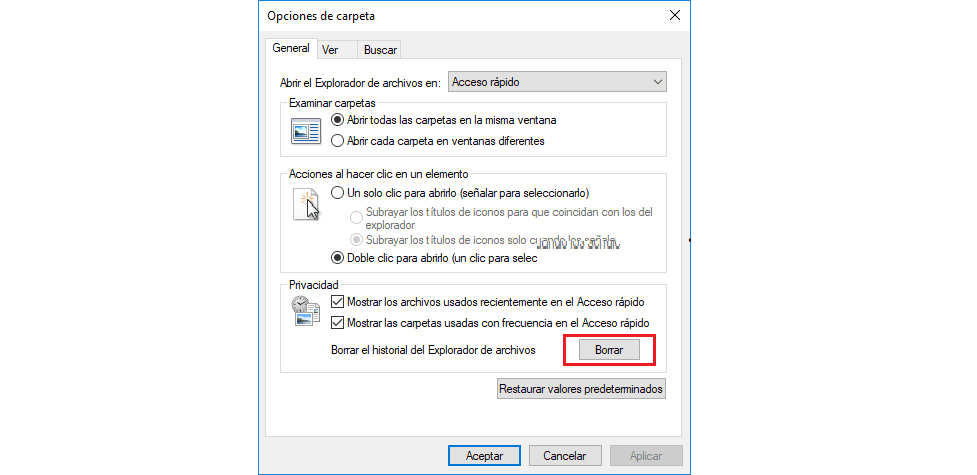
- ก่อนอื่นเราต้องเปิด file explorer
- ต่อไปเราคลิกที่ไฟล์และไปที่เปลี่ยนโฟลเดอร์และตัวเลือกการค้นหา
- ตอนนี้เราต้องคลิกที่ปุ่มลบซึ่งอยู่ในส่วนความเป็นส่วนตัวและถัดจากข้อความ ล้างประวัติ File Explorer
- ตัวเลือกนี้ไม่สามารถย้อนกลับได้ดังนั้นเมื่อคุณทำตามขั้นตอนนี้แล้วคุณจะไม่สามารถย้อนกลับได้
วิธีลบรายการไฟล์ที่เปิด
- ก่อนอื่นเราต้องเปิด file explorer
- ต่อไปเราคลิกที่ไฟล์และไปที่เปลี่ยนโฟลเดอร์และตัวเลือกการค้นหา
- ต่อไปเราต้องไปที่ตัวเลือก แสดงไฟล์ที่ใช้ล่าสุดใน Quick Access และยกเลิกการเลือกช่อง